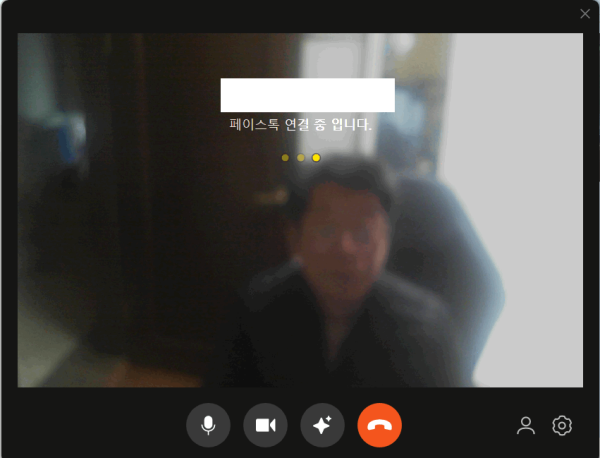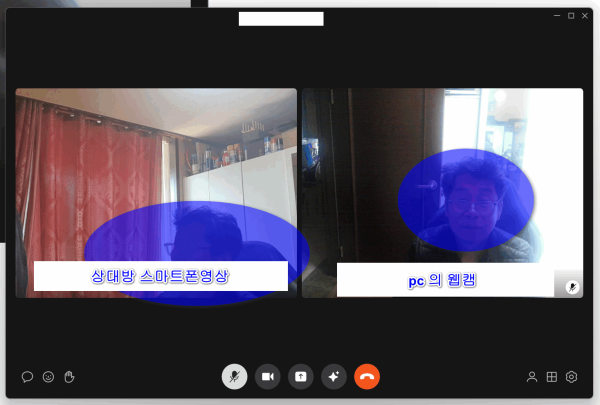카카오톡 PC영상통화 사용 방법 입니다
컨텐츠 정보
- 53,708 조회
- 0 추천
- 목록
본문
카카오톡 PC영상통화 사용 방법 입니다
pc의 유선 인터넷 상태로 영상 통화
정상적인 pc카카오톡 사용자와 휴대폰으로 영상통화 하기 > 페이스톡 아이콘 클릭
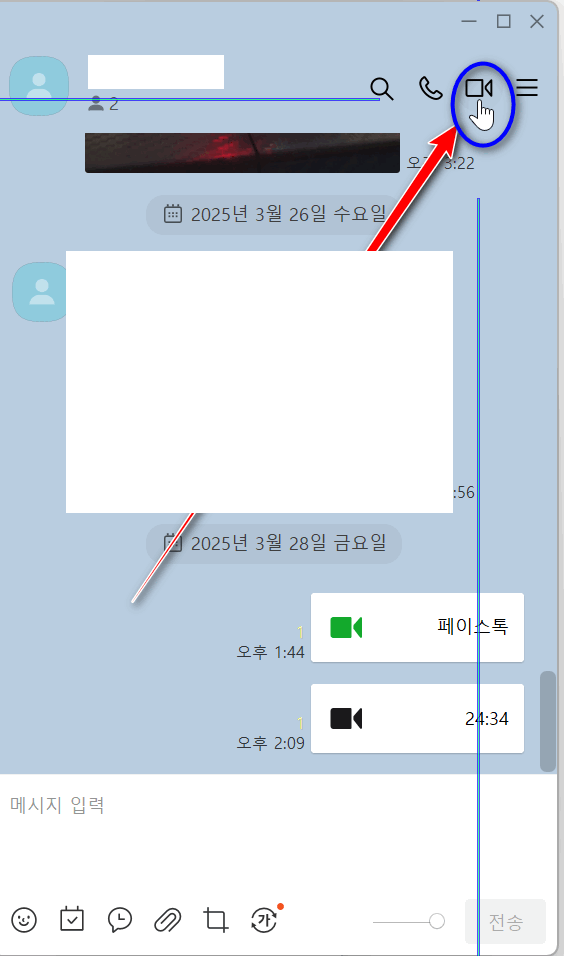
pc에서는 웹캠 준비
Microsoft LifeCam Studio 웹캠에 대한 구입 정보입니다.
주요 사양:
최대 해상도: 1920 x 1080
프레임 속도: 30fps
내장 마이크: 예
연결 유형: USB 2.0
유효 픽셀: 5MP
구입처 및 가격 정보:
W컨셉: 정상가 95,000원, 다양한 카드 할인 혜택 제공 (https://www.wconcept.co.kr/Product/301837552)
SSG.com: 정상가 95,000원 (https://www.ssg.com/item/itemView.ssg?itemId=1000534218945)
예스24: 64,900원 (https://m.yes24.com/Goods/Detail/112229046)
오피스플러스: 99,900원 (http://m.officeplus.com/prod/item/item.jsp?itemCode=D33113)
KREAM: 가격 변동 (https://kream.co.kr/products/104956)
RS Components: 191,088.84원 (https://kr.rs-online.com/web/p/webcams/2018062)
구성조건은 다음 참조
카카오톡 PC 버전을 사용하려면 먼저 PC에 카카오톡 프로그램을 설치해야 합니다.
1. 카카오톡 PC 버전 다운로드 및 설치
카카오톡 공식 홈페이지 (https://www.kakaocorp.com/page/service/service/KakaoTalk)에](https://www.google.com/search?q=https://www.kakaocorp.com/page/service/service/KakaoTalk))%EC%97%90)%EC%97%90)) 접속합니다.
웹사이트 오른쪽 상단의 '다운로드' 버튼을 클릭합니다.
사용하고 있는 PC의 운영체제(Windows 또는 macOS)에 맞는 버전을 선택하여 다운로드합니다.
다운로드된 설치 파일을 실행하여 카카오톡 PC 버전을 설치합니다. 설치 과정은 간단하며, 화면에 나오는 안내에 따라 진행하면 됩니다.
2. 카카오톡 PC 버전 로그인
카카오톡 PC 버전을 실행하면 로그인 화면이 나타납니다.
카카오톡 계정(이메일 또는 전화번호)과 비밀번호를 입력하여 로그인합니다.
처음 PC 버전으로 로그인하는 경우, 보안을 위해 모바일 카카오톡 앱에서 인증을 받아야 할 수 있습니다.
3. 카카오톡 PC 버전 사용
로그인에 성공하면 PC에서 카카오톡을 사용할 수 있습니다.
모바일 버전과 마찬가지로 친구 목록, 채팅방, 설정 등의 기능을 이용할 수 있습니다.
PC 버전에서는 키보드를 사용하여 더 빠르고 편리하게 메시지를 입력할 수 있으며, 파일을 쉽게 주고받을 수 있습니다.
사진, 동영상, 파일 등을 드래그 앤 드롭하여 간편하게 전송할 수 있습니다.
PC에 연결된 마이크와 웹캠을 사용하여 음성 통화 및 영상 통화를 할 수 있습니다.
카카오톡 PC 버전의 주요 기능:
채팅: 텍스트 메시지, 사진, 동영상, 이모티콘 등을 주고받을 수 있습니다.
파일 전송: PC에 있는 파일을 카카오톡 친구에게 전송하거나, 카카오톡으로 받은 파일을 PC에 저장할 수 있습니다.
음성/영상 통화: PC에 연결된 마이크와 웹캠을 사용하여 카카오톡 친구와 음성 또는 영상 통화를 할 수 있습니다.
채팅방 관리: 채팅방 알림 설정, 배경 변경, 즐겨찾기 등의 기능을 이용하여 채팅방을 관리할 수 있습니다.
알림 설정: PC 카카오톡 알림을 켜거나 끌 수 있으며, 알림 소리 등을 변경할 수 있습니다.
단축키: 다양한 단축키를 사용하여 카카오톡을 더 빠르고 편리하게 이용할 수 있습니다. 예를 들어, Ctrl + N을 눌러 새 채팅창을 열거나, Ctrl + Shift + Enter를 눌러 줄 바꿈을 할 수 있습니다.
엑셀 스타일 채팅방: 회사 등에서 카카오톡 사용이 눈치 보이는 경우, 채팅방을 엑셀 스타일로 변경하여 업무 화면처럼 보이게 할 수 있습니다. (Windows에서만 지원)
카카오톡 PC 버전에 대한 더 자세한 정보는 카카오톡 고객센터나 관련 온라인 커뮤니티에서 얻을 수 있습니다.